Вы когда-нибудь скачал видео и получил сообщение об ошибке, что файл не может быть воспроизведен, потому что он поврежден? Есть много причин, почему видео файл может быть поврежден от сбойных секторов на жестком диске от электромагнитных помех, сбоев питания на torrent проблемы и т. д.
К счастью, большинство поврежденных AVI или MPG файлы могут быть исправлены, потому что проблемы обычно связаны с индексом. Если индекс починить, то файлы можно читать снова медиаплеером.
В этой статье я собираюсь поговорить о нескольких программах, которые могут помочь вам восстановить поврежденные видео файлы. Обратите внимание, что вы могли бы в конечном итоге получить с меньшим файлом или частями видео, когда с помощью этих инструментов, поэтому обязательно создайте резервную копию оригинального файла.
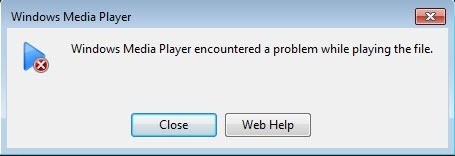
Кроме того, если вы в конечном итоге с помощью нескольких инструментов, убедитесь в том, чтобы всегда начинать с исходного файла для каждой программы. Выполняя многочисленные ремонтные работы на тот же видео файл с использованием разных программ может привести к росту коррупции!
Также стоит отметить, что я специально не упоминал пару программ, с которыми вы можете столкнуться онлайн из-за различных проблем. Ремонт цифровое видео по восходящей исследование показали, что вредоносные программы, когда я прогнал через VirusTotal будет.
Еще одна программа под названием ремонт файл, который утверждает, что она может восстановить файлы всякие, но это не ремонт моего теста AVI файл и поэтому не заслуживает упоминания в этой статье.
DivFix++
DivFix++ была вокруг в течение долгого времени и делает действительно хорошую работу по ремонту AVI и DivX файлы. Как только вы загрузите его, идите вперед и извлеките все файлы и запустите файл exe.
Нажмите "Добавить файлы" кнопку, чтобы выбрать видео файл, а затем нажмите на кнопку проверить ошибки, чтобы программа сканировала, чтобы увидеть, какие-либо вопросы.
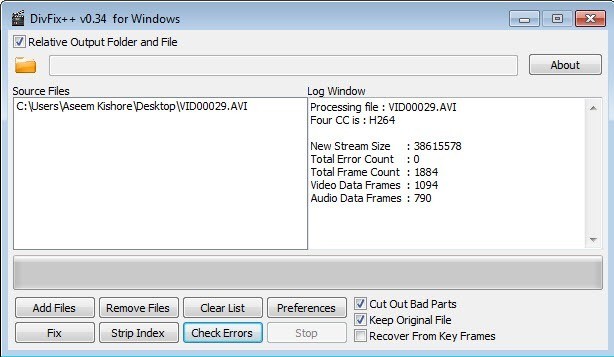
Для того, чтобы исправить файл, идите вперед и нажмите на кнопку исправить. В моем экземпляре, он дал мне число ошибок 0, но они еще не играбельна, потому что я нарочно перепутал индекс.
Даже так, когда я нажал кнопку исправить, она мгновенно восстановила файл и создала копию, потому что я проверил сохранить исходный файл коробке. Он будет выводить отремонтировать видео в том же каталоге, что и исходный видеофайл.
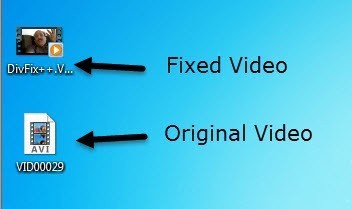
Я тоже мог бы сказать до того, как я играл на видео, что файл был восстановлен, так как Windows показывал мне эскиз первого кадра, а не общий значок видео. Дайте этой программе шанс, потому что она обычно работает.
Медиа-проигрыватель VLC
Если у вас уже есть VLC медиа-плеер установлен на компьютере, то это может быть лучшим вариантом, потому что он обладает способностью восстанавливать индекс для AVI-файла.
При открытии поврежденного файла, Вы получите сообщение с просьбой, что бы вы хотели сделать: построить индекс, то играть, как играть, или не играть.
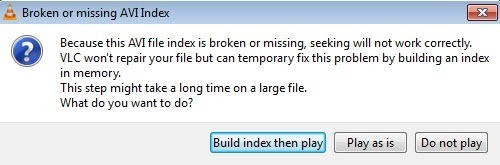
Если у вас есть куча файлов, с этой проблемой, есть VLC автоматически исправить файл, когда он играл, зайдя в Инструменты, затем настройки. Нажмите на входы и кодеки, а затем выбрать всегда рядом с поврежденных или неполных AVI файлов.
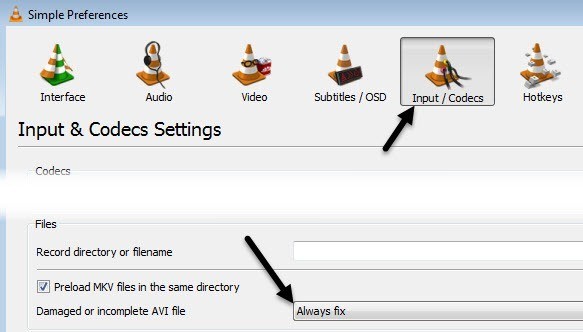
Теперь, когда вы открыли поврежденный AVI файл, он будет автоматически исправлять это временно и воспроизводить видео. Обратите внимание, что он фактически не изменяет исходный видеофайл, а только устраняет проблему, в памяти и воспроизводит файл.
Ремо ремонт AVI
Ремо ремонт AVI - бесплатная программа для загрузки, но будут пытаться удерживать колоссальные $70, когда вы идете, чтобы сохранить отремонтированное видео. Это просто смешная цена, а так же в настоящее время программа кодировкой, он легко обходится.
Скачайте программу, установите ее и запустите его. Нажмите Обзор кнопку, чтобы выбрать видео файл и нажать на большой ремонт кнопки.
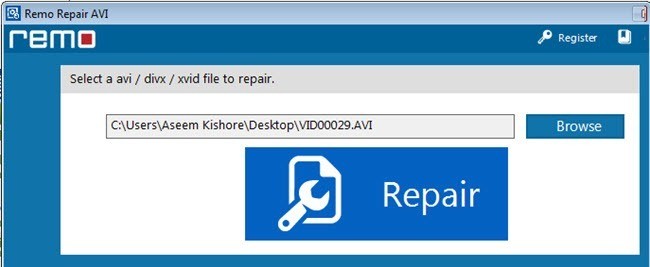
Теперь не беспокоиться о нажатии на сохранить или предпросмотр , потому что программа уже отремонтировали файл и просто сохранили его в скрытую папку на компьютере.
Во-первых, идите вперед и откройте Explorer и настройте его так, что вы можете видеть скрытые файлы и папки в Windows 8 или Windows 10. Если вы используете Windows 7, нажмите кнопку упорядочить , а затем свойства папок и поиска.
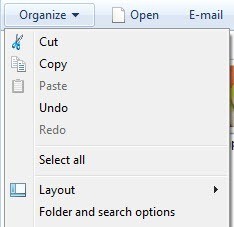
Затем нажмите на вкладку просмотр, а затем нажмите на кнопку Показать скрытые файлы, папки и диски.
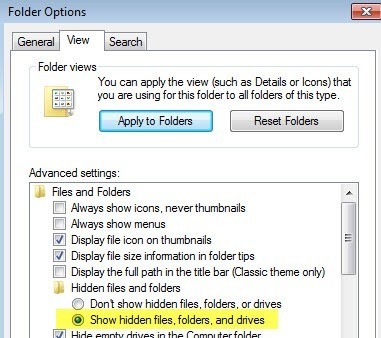
Теперь перейдите в следующую папку на вашем жестком диск:
Файлы C:\Program (х86)\Ремо ремонт AVI\2.0$ТП
Здесь вы должны увидеть файл с именем $tp и она должна быть такого же размера или очень близко к исходному видео файлу. Файл не будет иметь расширение будет выглядеть как документ по умолчанию.
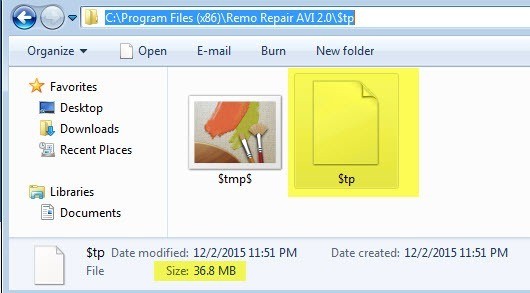
Идите вперед и скопируйте этот файл в любом месте в котором Вам нравится, и потом просто переименуйте его как-нибудь, но убедитесь, чтобы положить .Avi расширением на конце. Например, я скопировал мой на рабочем столе, правой нажал на нее, выбрал переименовать и затем впечатал мое.Avi. Бац! Теперь вы можете играть в отремонтированной видео просто замечательно.
Надеюсь, один из этих трех способов поможет вам починить и воспроизводить видео AVI! Если у вас возникли вопросы, не стесняйтесь комментировать. Наслаждайтесь!
|